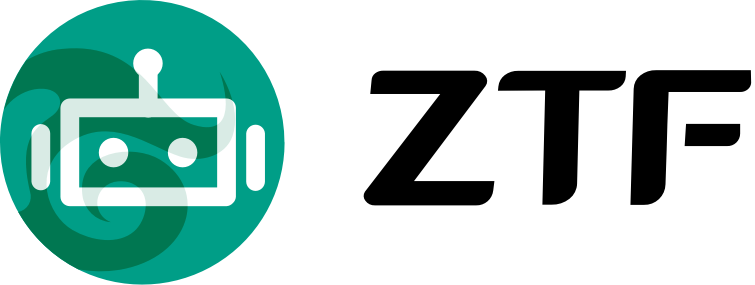- 1 ZTF简介
- 2 ZTF主要功能
- 3 ZTF两种脚本类型
- 4 如何获得支持
-
5. 快速入门
- 5.1 安装客户端
- 5.2 安装命令行
- 5.3 禅道设置
- 5.4 旧版禅道兼容
- 5.5 Windows编码和语言设置
- 5.6 常用命令
- 5.7 使用示例
- 5.8 如何方便地在任意目录中执行ztf命令?
-
6. 用户指南
- 6.1. ZTF脚本描述
- 6.2. ZTF期待结果
-
6.3. ZTF客户端使用
- 6.3.1 页面功能介绍
- 6.3.2 配置运行环境
- 6.3.3 添加禅道站点
- 6.3.4 添加工作目录
- 6.3.5 执行脚本或单元测试
- 6.3.6 测试结果和重新执行用例
- 6.3.7 脚本与禅道互通
- 6.3.8 复制、粘贴、删除、重命名、在文件管理器或命令行打开
- 6.3.9 使用远程服务器
- 6.3.10 使用远程代理节点
- 6.4 脚本中穿插编写测试步骤和期待结果
- 6.5 ZTF参数设置
- 6.6 禅道用例同步
- 6.7 执行测试脚本
- 6.8 测试结果提交
- 6.9 其他命令
- 6.10 用例信息查看
- 6.11. 主流自动化脚本语言支持
-
6.12. 自动化测试工具支持
- 6.12.1 AutoIT
- 6.12.2 Selenium
- 6.12.3 Appium
- 6.12.4 RobotFramework
- 6.12.5 Cypress
- 6.12.6 Playwright
- 6.12.7 Puppeteer
- 6.13. 单元测试框架支持
-
6.14. Jenkins集成
- 6.14.1 Jenkins任务中使用ZTF
- 6.15. 代理服务
- 7. 开发指南
安装命令行
- 2019-10-14 14:29:50
- 陈琦
- 22560
- 最后编辑:陈琦 于 2022-12-09 15:33:45
- 分享链接
- 从 网站首页下载最新版的压缩包文件,如ztf.zip;
- 解压到磁盘,此处我们把文件放在d:\ ztf目录下( 注意:ztf可执行文件和测试脚本所在路径中,不要带特殊字符);
- 打开命令行终端,切换到 d:\ ztf目录;
- 执行ztf.exe help命令,查看使用帮助;
- 为了方便在任意目录中执行ztf.exe命令,建议将其加入环境变量中,具体方法如下:
- 在命令行输入sysdm.cpl,打开系统属性窗口;
- 依次点击"高级"标签、"环境变量"按钮,打开环境变量编辑窗口;
- 在上部"用户变量"列表中,点击"编辑"按钮修改Path变量;若无Path变量,则点击"新建"按钮;
- 填入或追加ztf.exe文件所在的目录绝对路径,Win7中为单行编辑模式,路径间用英文分号隔开;
- 重新打开命令行窗口,使设置生效。
- 编辑用户目录下的.bash_profile文件;
- 在文件末尾添加export PATH=$PATH:<ztf文件所在目录绝对路径>;
- 执行source ~/.bash_profile使设置生效。
评论列表
yb
2021-09-08 14:32:10
苹果电脑怎么安装部署,自动化测试的具体步骤是什么
1/1
发表评论